リストビュー
Package Manager ウィンドウは、フィルタリング、追加、検索によって選択した基準に従って、機能セット、パッケージ、または Asset Store パッケージのリストを表示します。
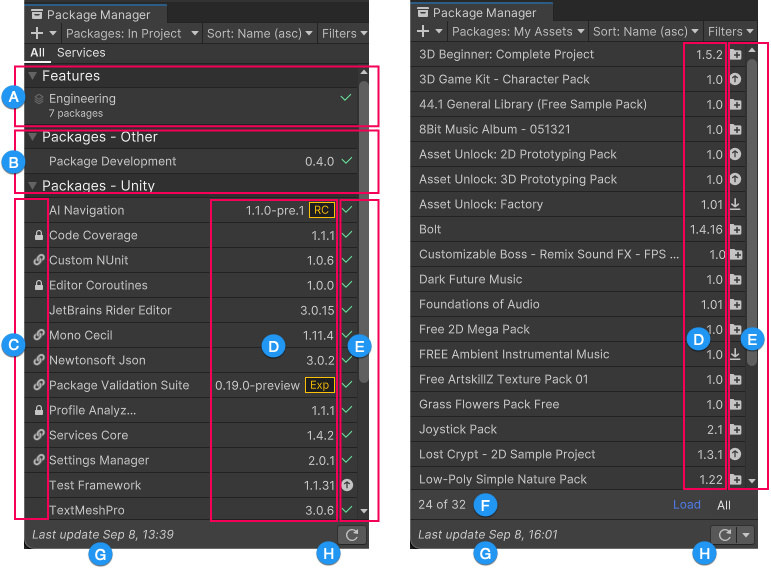
(A) 機能セット はリストビューの上部に、機能セットアイコン (![]() ) と共に示されます。折りたたみのアイコンを押すと、機能セットのリストが表示または非表示になります。リストから機能セットを選択すると、その機能セットに関する 詳細が右側に表示 されます。簡単な説明、同梱パッケージのリスト、その機能セットの QuickStart ガイドへのリンクが含まれます。
) と共に示されます。折りたたみのアイコンを押すと、機能セットのリストが表示または非表示になります。リストから機能セットを選択すると、その機能セットに関する 詳細が右側に表示 されます。簡単な説明、同梱パッケージのリスト、その機能セットの QuickStart ガイドへのリンクが含まれます。
(B) レジストリのグループは、プロジェクトにインストールされている (または My Registries のコンテキストのときにインストール可能な) パッケージのリストを整理します。左側の折りたたみアイコンを選択すると、各レジストリのパッケージのリストを表示または非表示にすることができます。
(C) Icons display in this column when a package is locked (![]() ) or installed as a dependency (
) or installed as a dependency (![]() ), and more.
), and more.
(D) パッケージのバージョンは、インストールされているパッケージのバージョンを表示します。パッケージがまだインストールされていない場合は、表示されるバージョンが推奨バージョンとなります。しばしば、バージョン番号の横に特別なアイコンが表示され、バージョンの 状態 を示します。
Asset Store パッケージの場合、表示されるバージョンはすでにダウンロードしたバージョンか、Asset Store からダウンロードできるバージョンのいずれかです。
(E) これらのアイコンは、パッケージまたは Asset Store パッケージの状態を表示します。
| アイコン | 説明 |
|---|---|
| チェックマークは、パッケージがすでに インストールされている か、有効である ことを示します。 ノート: インストールされた Asset Store パッケージが最新である場合は、インポートアイコン ( |
|
| アップデートアイコンは、そのパッケージに利用可能なアップデートがあることを示します。パッケージをアップデートするには、いずれかのタイプのパッケージの説明に従ってください。 - Unityパッケージの場合は、別のパッケージバージョンへの切り替え. - Asset Store パッケージに関しては、Asset Store パッケージのアップデート を参照してください。 - 機能セットのバージョンは、エディターバージョンに固定されており、更新できません。 |
|
| インポートアイコンは、インポート可能な Asset Store パッケージがあることを示します。また、すでにプロジェクトで Asset Store パッケージをインポートしている場合にも表示されます。 | |
| ダウンロードアイコンは、ダウンロード可能な Asset Store パッケージがあることを示しています。 | |
| エラーアイコンは、インストールまたはロード中に問題が発生したことを示します。エラー解決の詳細については、エラーメッセージ を参照してください。 |
(F) The My Assets context displays a counter showing the number of Asset Store packages available but not shown in the list. To load more Asset Store packages, click the Load link.
ノート: My Assets というコンテキストを選択したにも関わらず、パッケージがまったく表示されない場合は、Package Manager ウィンドウのエラーメッセージ の説明と解決法を参照してください。
(G) ステータスバー は、パッケージのロード状態に関するメッセージとネットワークに関する警告を表示します。
(H) Click the reload ![]() button to force Package Manager to reload your packages and feature sets.
button to force Package Manager to reload your packages and feature sets.
By default, the Package Manager window displays the list of all packages and feature sets available in the selected context, but you can filter the list to display packages and feature sets that meet your criteria. While viewing the Unity Registry or In Project context, you can also switch from the All tab to the Services tab to display services only.
また、リストに プレリリースパッケージを加え、[パッケージ の 名前 または 名前 ID や 表示名 で特定のパッケージや機能を 検索 できます。